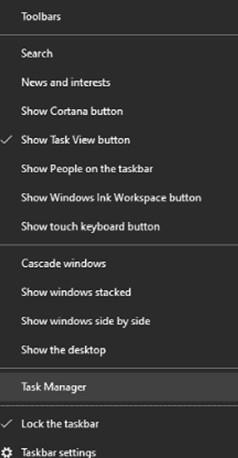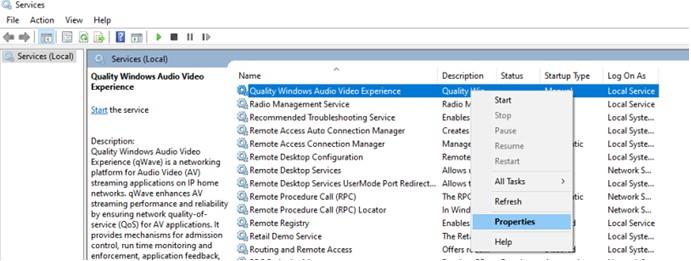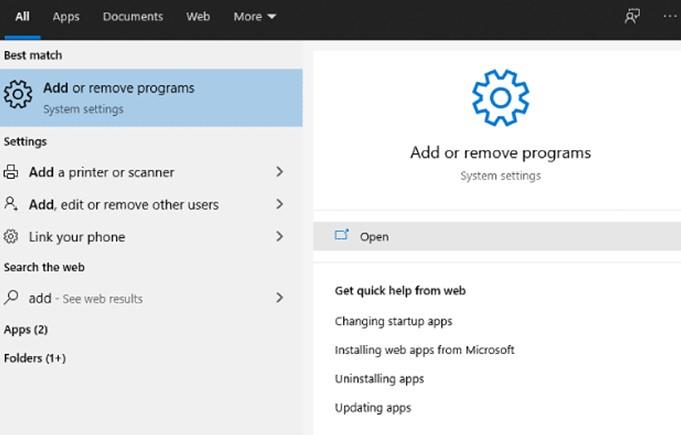Днес геймърите не само се нуждаят от приложението за игра, но също така се нуждаят от Discord, за да чатят и обсъждат стратегия, докато играят играта. Discord стана толкова популярен, че за някои изглежда невъзможно да играят игра без него. Въпреки това, както всеки софтуер, Discord също има своя дял от проблеми и една от най-тревожните грешки е проблемът с Discord Fatal Javascript, който кара Discord да спре да работи на компютъра. Това ръководство съставя най-добрите стъпки, налични в различни форуми за игри, за разрешаване на грешки в Javascript Discord бот и други проблеми в компютър с Windows.
Discord Фатална грешка в Javascript? Поправено в бързи и лесни стъпки
Ето няколко начина да коригирате фаталната Javascript грешка на Discord. Започнете, като изпробвате първия метод и проверете дали проблемът е разрешен и след това не е необходимо да следвате останалите стъпки.
Списък на съдържанието
Метод 1: Изтриване на временен файл
Всички приложения запазват временни файлове на вашия компютър, което им помага да работят по-бързо и да избягват създаването на нови файлове всеки път, когато се изпълняват. Проблемът с Javascript Discord бота може лесно да бъде разрешен чрез тези стъпки:
Стъпка 1 : Щракнете с десния бутон върху всяко празно пространство на лентата на задачите и щракнете върху диспечера на задачите.
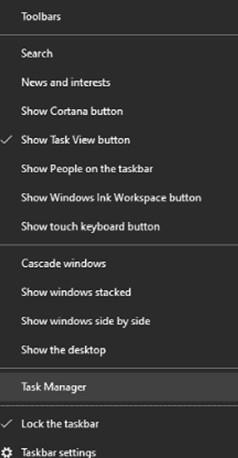
Стъпка 2 : Ще се отвори нов прозорец, където трябва да щракнете върху раздела Процеси и след това да потърсите Discord в списъка с приложения, работещи във вашата система.
Стъпка 3 : щракнете с десния бутон и след това щракнете върху Край на задачата.
Стъпка 4 : След като процесът на приложението Discord приключи, можете да почистите всички файлове, свързани с Discord, и да рестартирате системата си.
Стъпка 5 : Стартирайте Discord и проверете дали проблемът е разрешен.
Метод 2: Промяна на типа стартиране на услугите
Друг метод за разрешаване на фаталния Javascript на Discord е да превключите услугата Quality Windows Audio Video Experience. Ето стъпките:
Стъпка 1: Натиснете Windows + R и въведете services.msc, последвано от клавиша Enter.
Стъпка 2: Ще се отвори нов прозорец, който ще изброи всички услуги във вашата Windows OS по азбучен ред.
Стъпка 3: Намерете качествено Windows Audio Video Experience и щракнете с десния бутон, за да изберете Свойства.
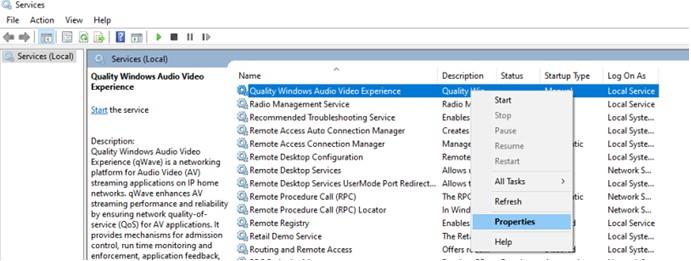
Стъпка 4: В новия прозорец щракнете върху бутона Стоп, за да спрете тази услуга.
Стъпка 5: Сега променете типа на стартиране на Автоматично от падащото меню и след това щракнете върху бутона Старт.
Стъпка 6: Рестартирайте компютъра и проверете дали проблемът е разрешен.
Метод 3: Администраторски права
Следващата стъпка е да проверите администраторските права на приложението Discord. Можете да предоставите администраторски права на приложението Discord и да го стартирате в повишен режим. Ако вашето приложение Discord е в режим на администратор, тогава можете да го деактивирате веднъж и да опитате дали това работи. Ето стъпките:
Стъпка 1 : Щракнете с десния бутон върху иконата на Discord на работния плот и изберете Properties.
Стъпка 2 : Ще се отвори малък прозорец, където трябва да кликнете върху режима на съвместимост.
Стъпка 3 : Щракнете върху квадратчето за отметка, означено като Стартиране на тази програма като администратор, за да я активирате.
Забележка: Ако квадратчето за отметка е активирано, тогава ще трябва да деактивирате режима на администратор и да изпробвате дали работи за вас.
Стъпка 4 : Щракнете върху Приложи и след това върху OK.
Метод 4: Преинсталирайте приложението
Последната стъпка за разрешаване на грешки в Discord Javascript е да преинсталирате приложението. Ето стъпките за първо деинсталиране на приложението Discord.
Стъпка 1: Натиснете Windows + S, за да отворите полето за търсене и въведете Добавяне на програми за премахване.
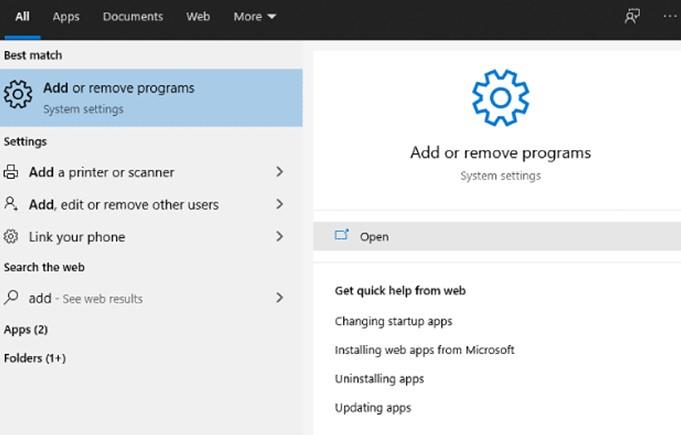
Стъпка 2 : Щракнете върху резултата, избран като най-добро съвпадение и ще се отвори нов прозорец.
Стъпка 3 : Ще се покаже списък с програми, инсталирани на вашата система. Намерете Discord и щракнете с десния бутон, за да изберете да деинсталирате.
Стъпка 4 : Оставете процеса на деинсталиране да продължи и след това отворете полето Run, като натиснете Windows + R.
Стъпка 5 : Въведете %appdata% в полето, последвано от Enter.
Стъпка 6 : В папката, която се отваря, намерете папката Discord и я изтрийте.
Стъпка 7 : Сега отворете полето Run отново и този път въведете %localappdata% последвано от Enter.
Стъпка 8 : Изтрийте папката Discord и инсталирайте отново приложението от официалния уебсайт.
Последната дума за Discord Фатална грешка в Javascript? Поправено в бързи и лесни стъпки
Споменатите по-горе методи са най-известните досега начини, които могат да ви помогнат да разрешите грешки в javascript discord в Windows OS. Можете да ги опитате един по един и да ни уведомите в секцията за коментари по-долу кой е работил за вас. Ако проблемът не се разреши след тези стъпки, може да се наложи да се свържете с поддръжката на Discord за разширени резолюции, ако има такива. Следвайте ни в социалните медии – Facebook , Instagram и YouTube .